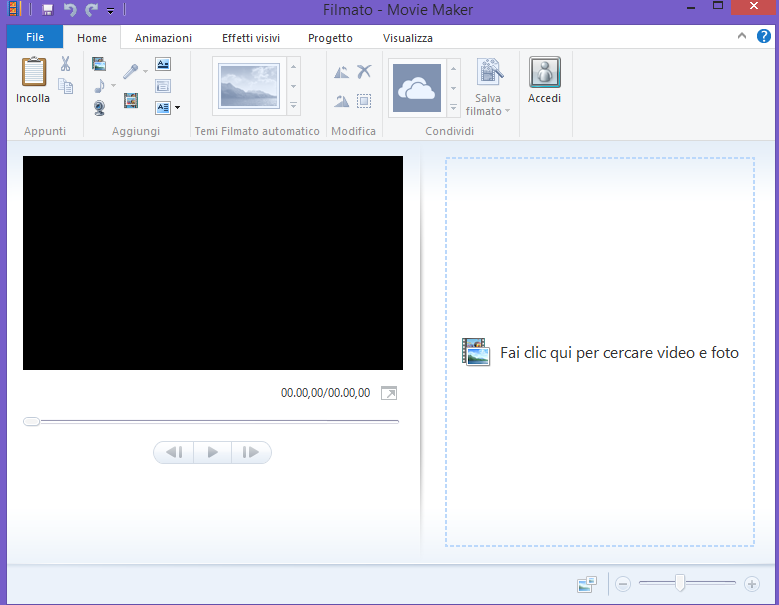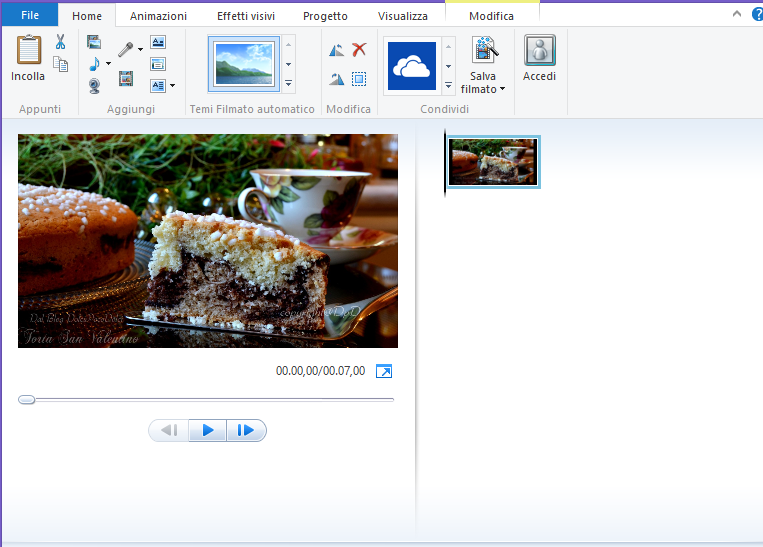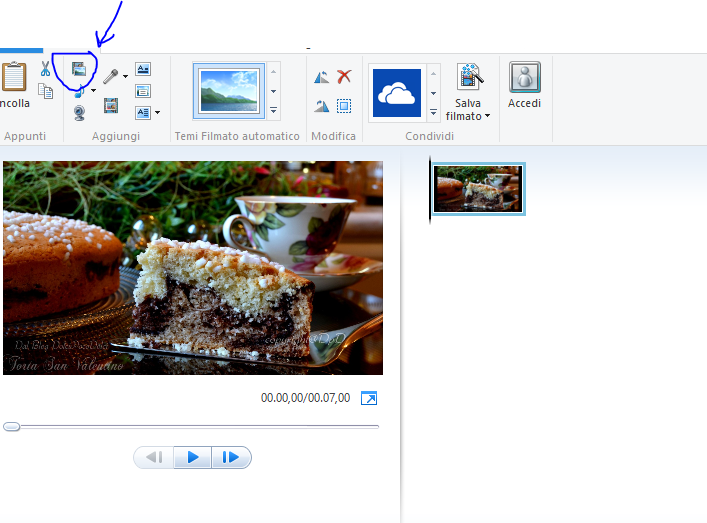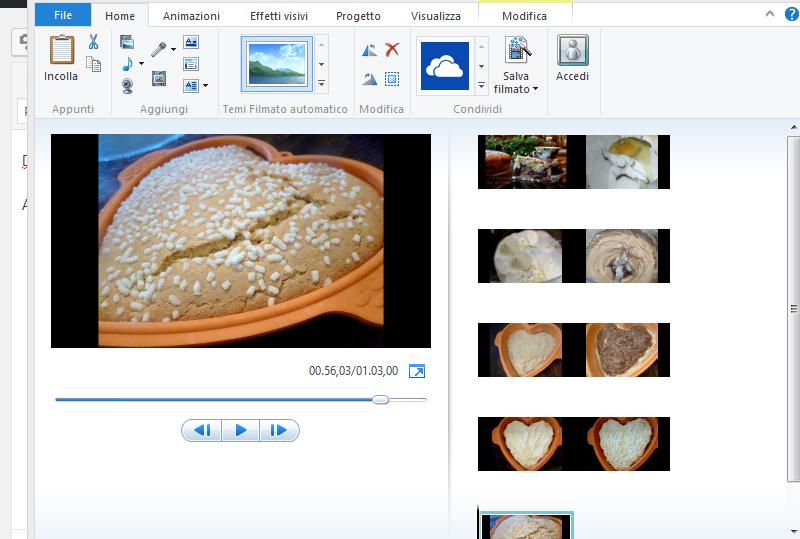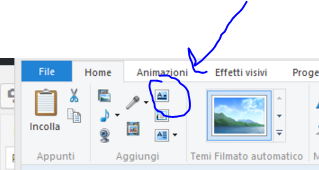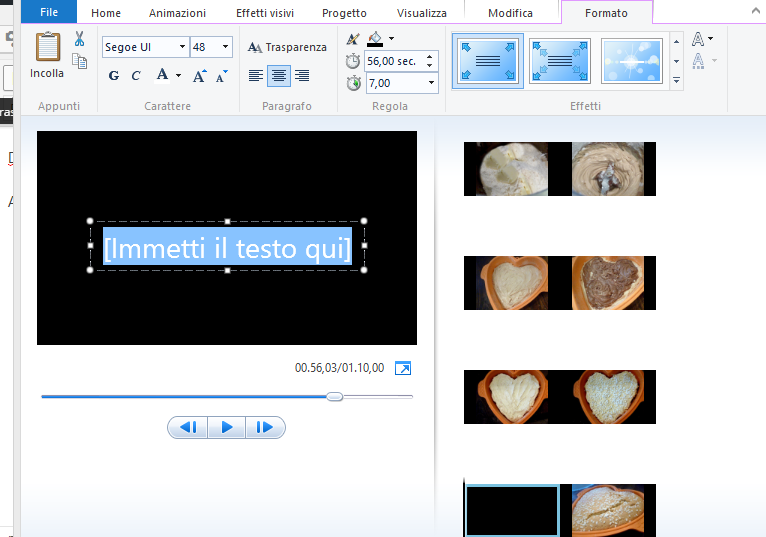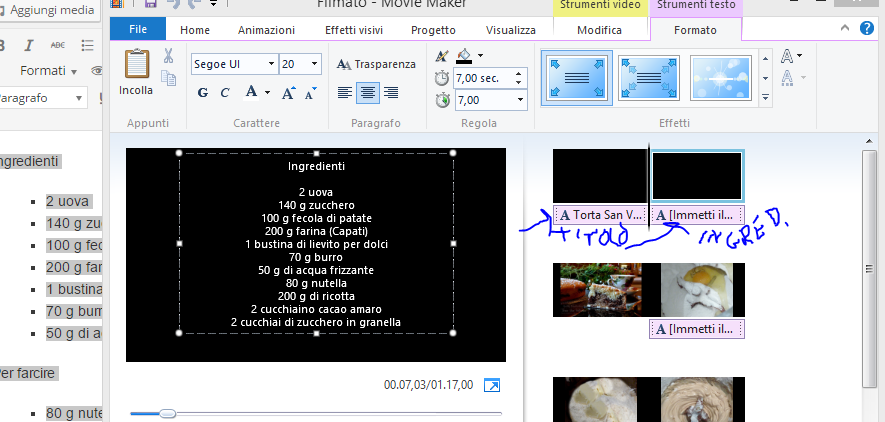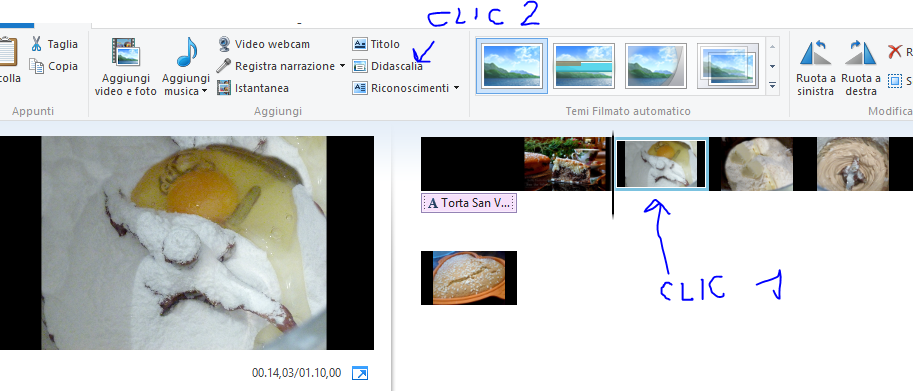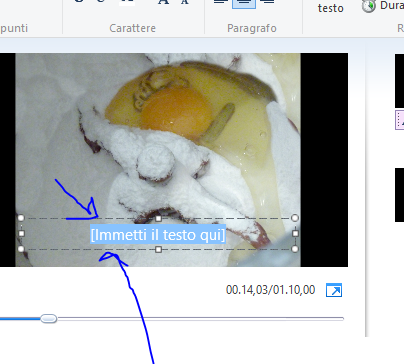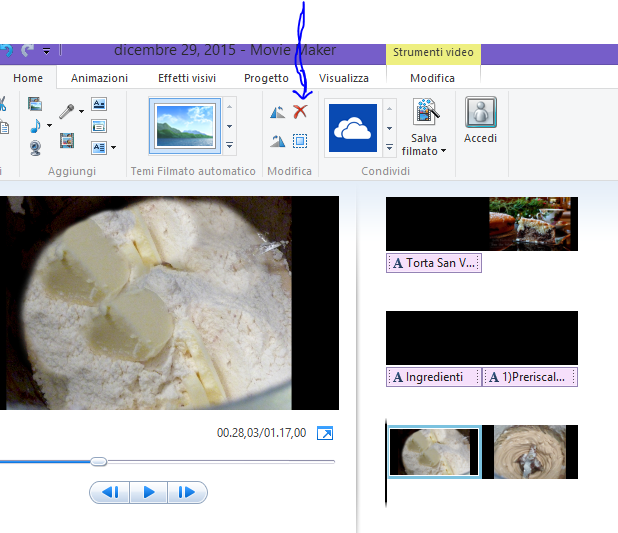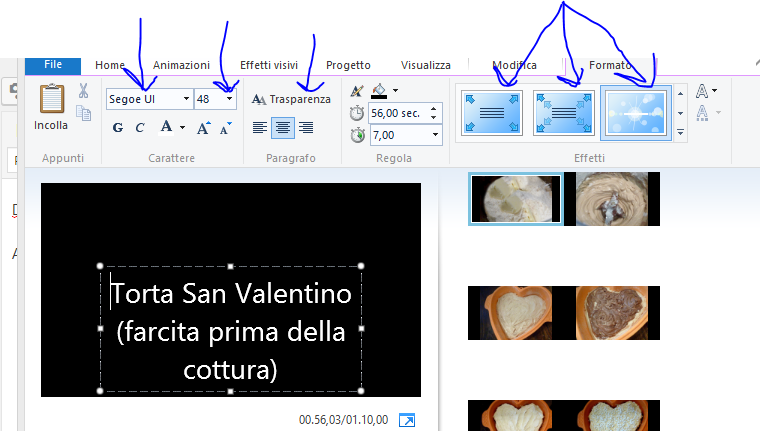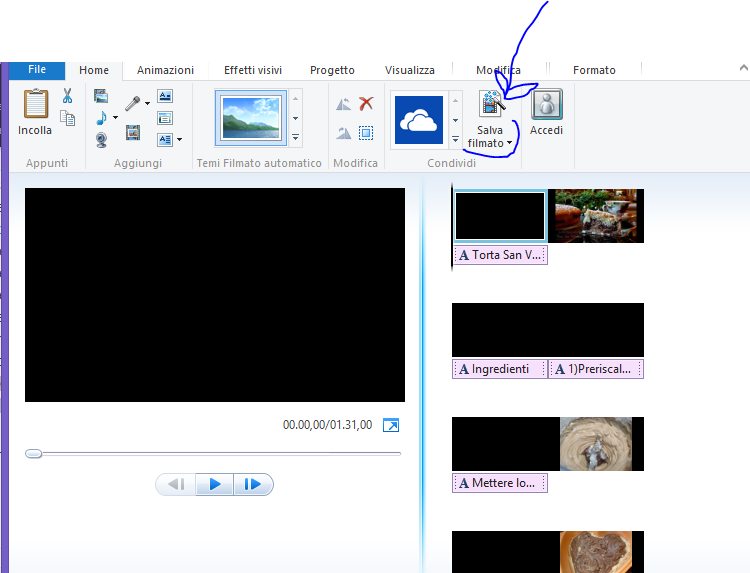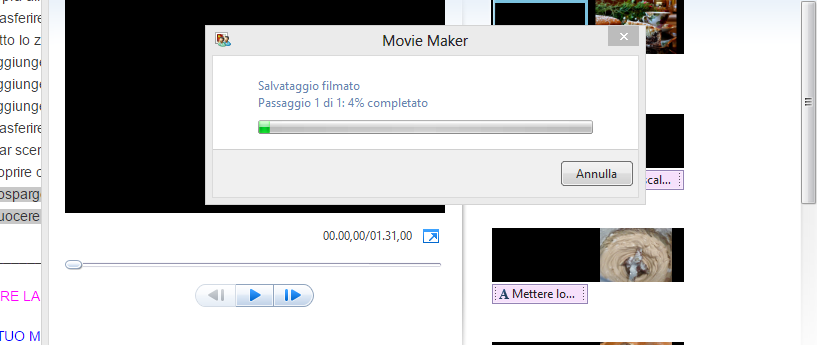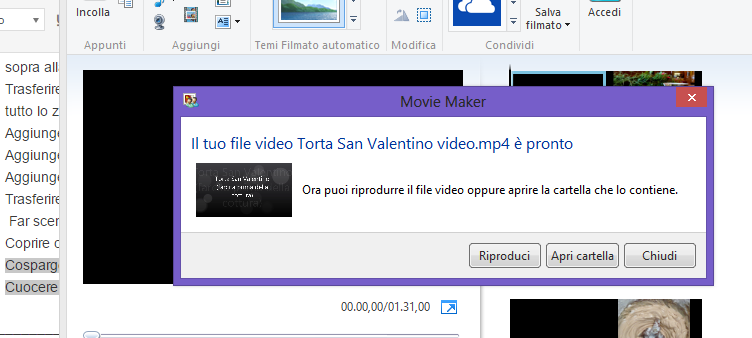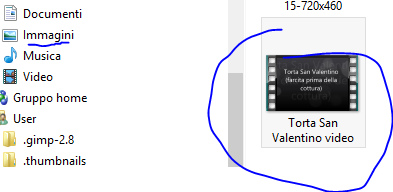Creare video con foto | Tutorial
Creare video con foto è facile e veloce. Gestite un blog e vi piacerebbe creare dei video utilizzando le foto passo passo che avete inserito in un vostro vecchio articolo? Oppure volete creare dei video per ogni ricetta che scrivete, per poi condividerlo su Facebook, su Pinterest, su Tumblr, Twitter, Google+, Linkedln, Blogger, Live Journal, hi5 ecc. Nessun problema, basta avere tra i programmi del vostro computer un programma windows chiamato Movie Maker e in pochi attimi anche voi avrete creato il vostro video. Non c’è bisogno di particolari conoscenze informatiche o tecniche, si tratta di un programma molto semplice da utilizzare.
Creare video con foto | Movie Maker
Se ancora non lo avete fatto, scaricate il Programma per creare video | Windows Movie Maker
Dopodichè iniziate subito a creare il vostro primo video.
Aprite il programma Movie Maker da Start
Cliccate nella sezione destra su “Fai clic qui per cercare video o foto”
Quindi individuare le foto da inserire.. dalla cartelle del vostro pc e con un clic portatele nel programma
Cliccate nell’icona cerchiata per portare altre foto nel programma
Quando avrete terminato di inserire tutte le foto
Cliccate in alto sull’icona A (vicino al microfono) per dare un titolo al filmato
Quindi scrivete il Titolo.
Cliccate di nuovo sull’icona TITOLO (A) per ottenere un secondo rettangolo nero per scrivere gli ingredienti
(non preoccupatevi se i rettangolo verranno messi in posizioni errate dal sistema…potete trascinarli con il mouse nella giusta sequenza)
Adesso cliccate sulla prima foto in ordine reale della ricetta stessa, poi cliccate sul tasto Didascalia e scrivete man mano il procedimento su ogni immagine
Se invece preferite scrivere il procedimento all’interno di rettangoli neri per una miglior lettura… potete cliccare di nuovo sulla A di TITOLO e inserire il procedimento a passi ( esempio un rettangolo nero con procedimento ..seguito dal rettangolo della foto e così via)
Se avete bisogno di eliminare un rettangolo o immagine basta cliccarci e poi cliccare sulla X nella barra
Avete la possibilità di modificare la dimensione della scrittura, effetti visivi, inserire musica ecc dai tasti in alto
Una volta sistemato tutto, salvate il video.
Potete trovare il filmato appena creato nella cartella immagini del vostro pc
Ora non vi resta che inserire il filmato su youtube
___________________________
Post correlati